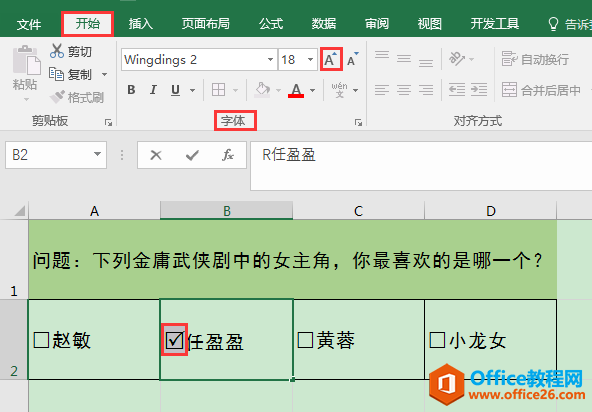目标效果
下图表格第一行为问题,第二行为问题的4个选项,每个选项前添加了方形选框,其中答案所在选项\"任盈盈\"前的方框内包含了\"√\"标志。
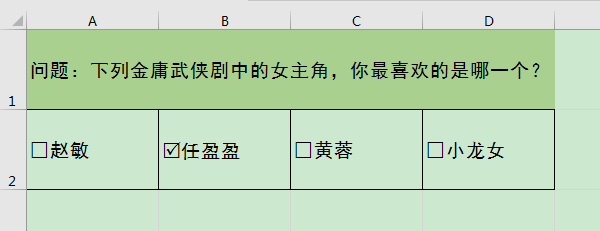
操作步骤
1、将光标定位在第一个选项\"赵敏\"前,单击[插入]选项卡[符号]功能组中的[符号]按钮。
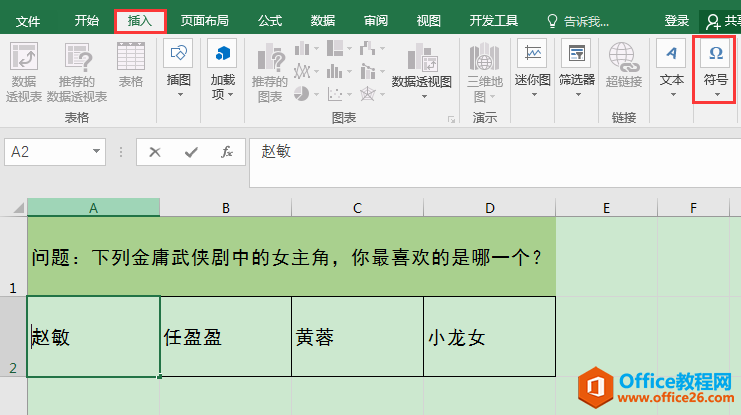
2、在弹出的[符号]对话框中,将[子集]设为\"几何图形符\",在下方的符号列表中单击空白方框,最后单击[插入]按钮。此时,可见第一个选项\"赵敏\"前已经添加了空白方框。

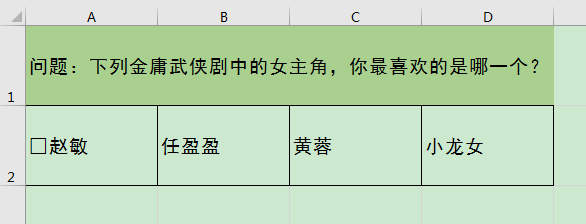
3、选中刚刚添加的空白方框,按Ctrl+C复制,再按Ctrl+V将其粘贴到第三个选项\"黄蓉\"、第四个选项\"小龙女\"之前。
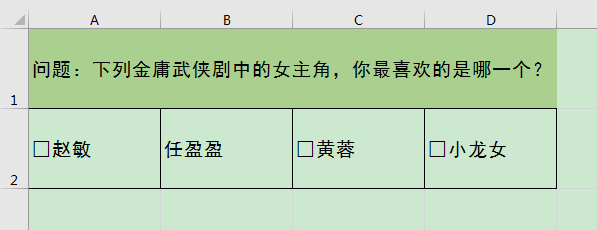
4、将光标定位在答案所在的第二个选项\"任盈盈\"之前,输入大写字母R,选中大写字母R,在[开始]选项卡[字体]功能组中将其字体设置为\"Wingdings 2\"。此时,选项\"任盈盈\"前出现了带\"√\"标志的方框,比其他方框略小。
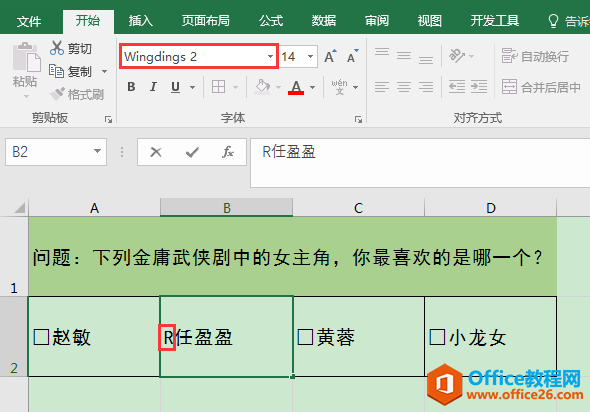
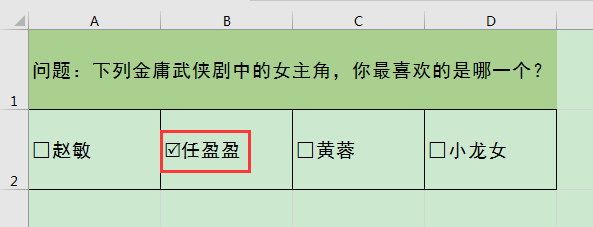
5、选中带\"√\"标志的方框,单击[开始]选项卡[字体]功能组中的[增大字号]按钮,使其与其他选项前的方框大小相当。